在这个信息爆炸的时代,直播已经成为许多人分享生活、展示才华的重要方式。而当你参与一场精彩的微信直播时,是否曾因为无法及时记录下那些令人难忘的瞬间而感到遗憾?今天,我们就来聊聊如何高效地录制微信直播,让你不错过每一个值得铭记的画面。

第一幕:为什么需要录屏?
想象一下,你正在观看一场朋友的才艺表演直播,她弹奏了一段动人心弦的钢琴曲;或者是一场深夜分享会,嘉宾娓娓道来自己的人生故事……这些瞬间可能稍纵即逝,但它们却承载着独特的价值——可能是学习的机会,也可能是激励自己的源泉。
然而,现实生活中,我们常常会遇到这样的情况:手机屏幕太小,看不清细节;网络卡顿导致错过关键部分;甚至有时候,因为分心错过了整场直播。这时,录屏便成了一个绝佳的选择。它不仅能够帮助你完整保存内容,还能随时回顾、分享给更多人。
那么问题来了,微信直播怎么录屏呢?别急,接下来我将一步步带你解锁这项技能。
第二幕:工具准备,事半功倍
想要顺利录屏,首先得准备好“武器装备”。以下是几种常见的录屏方法及其适用场景:
1. 手机自带录屏功能
如果你使用的是安卓或iOS设备,通常手机系统本身就内置了录屏功能。只需进入设置菜单,找到“屏幕录制”选项即可开启。这种方式操作简单,无需额外下载软件,但需要注意的是,某些型号可能对微信直播的支持不够完美,可能会出现录制不全的情况。
2. 第三方录屏应用
对于追求更高画质和稳定性的用户来说,第三方录屏App是一个更好的选择。比如“快剪辑”、“爱剪辑”等工具,不仅支持高清录制,还提供了丰富的后期编辑功能。不过,这类软件通常需要一定的学习成本,并且部分高级功能可能需要付费解锁。
3. 电脑端录制
如果你习惯在电脑上观看微信直播,那么可以尝试使用专业的录屏软件,如OBS Studio或Bandicam。这类工具的优势在于可以实现多窗口同步录制,适合长时间直播内容的保存。但缺点是配置要求较高,普通电脑可能难以流畅运行。
第三幕:实操指南,手把手教学
无论选择哪种方式,录屏的核心步骤大致相同。下面,我将以最常见的手机自带录屏功能为例,为大家详细讲解操作流程。
Step 1:打开录屏功能

- 对于安卓用户:进入设置 > 系统管理 > 高级设置 > 屏幕录制,点击启动录屏按钮。
- 对于苹果用户:控制中心添加“屏幕录制”快捷键(需在设置中开启),然后从底部向上滑动唤出控制中心,点击圆形按钮开始录制。
Step 2:调整录制参数
在开始录制之前,请务必检查以下几点: - 是否选择了合适的分辨率和帧率(推荐720P及以上); - 是否勾选了麦克风声音采集(如果需要录制主播的声音); - 是否关闭了其他后台程序,以免影响录制效果。
Step 3:启动微信直播
打开微信并进入目标直播间,确保画面清晰且无延迟。此时,你可以点击录屏按钮正式开始录制。
Step 4:结束录制
当直播结束后,记得手动停止录屏,并检查录制文件是否完整。如果发现有问题,可以重新尝试一次。
第四幕:技巧分享,让录屏更精彩
虽然录屏听起来很简单,但要想做到高效又高质量,还需要掌握一些小窍门:
- 1. 提前测试设备 :录制前先试录几秒钟,确认画面和音质符合预期。
- 2. 选择合适的时间段 :避开高峰期录制,减少网络拥堵的可能性。
- 3. 善用剪辑工具 :录制完成后,可以利用剪辑软件去除冗余片段,保留精华部分。
- 4. 注意隐私保护 :在录制过程中,尽量避免泄露他人的个人信息。
第五幕:尾声·记录的意义
从技术的角度来看,录屏不过是一种工具;但从生活的角度来看,它承载着更多的意义。每一段录屏背后,都藏着我们的热爱与坚持。无论是为了学习、娱乐还是纪念,录屏都能让我们把美好定格下来。
所以,下次再遇到喜欢的微信直播时,不妨拿起你的“武器”,记录下那些属于你的独家记忆吧!毕竟,生活中的每一刻都值得被珍藏。

希望这篇文章能为你提供实用的帮助。如果你还有其他关于录屏的问题,欢迎留言交流。祝你每一次录屏都能收获满满的美好时光!